powershell 执行方法
C#执行PowserShell脚本

C#执⾏PowserShell脚本Windows PowserShell能够很简洁快速通过Script脚本⽅式获得我们想要执⾏效果. 如何在C#中任意执⾏PowerShell脚本.?类似⽬前我要在做⼀个进程管理⼯具. 通过PowerShell脚本⽅式获取当前系统进程调⽤的详细信息. C#如何执⾏Shell Script:步骤如下:<1>前提:安装PowerShell SDK.要在C#执⾏Power Shell 脚本.需要在PowerShell的SDK添加相关引⽤. Windows 7系统⾃动集成Windows PowerShell 2.0版本.<2>新建Console Application项⽬命名:CallPowerShellDemo .添加引⽤:System.Management.Automation 这个命名空间需要引⽤PowerShell SDK中System.Management.Automation.dll. 如果已经PowerShell SDK可以在⽬录:C:\Program Files\Reference Assemblies\Microsoft\WindowsPowerShell\v1.0 下找到:添加相关引⽤:1: //导⼊引⼊2: using System.Management.Automation;3: using System.Management.Automation.Runspaces;4: using System.Management;5: using CallPowerShellDemo.EntityModel;封装参数实体:1: /// <summary>2: /// 定义⼀个封装Shell脚本命令参数实体类3: /// Author:chenkai Date:2010年11⽉9⽇10:27:554: /// </summary>5: public class ShellParameter6: {7: public string ShellKey { get; set; }8: public string ShellValue { get; set; }9: }执⾏脚本⽅法:/// <summary>/// 执⾏PowserShell 脚本核⼼⽅法/// </summary>/// <param name="getshellstrlist">Shell脚本集合</param>/// <param name="getshellparalist">脚本中涉及对应参数</param>/// <returns>执⾏结果返回值</returns>public static string ExecuteShellScript(List<string> getshellstrlist, List<ShellParameter> getshellparalist){string getresutl = null;try{//Create RunspaceRunspace newspace = RunspaceFactory.CreateRunspace();Pipeline newline = newspace.CreatePipeline();//open runspacenewspace.Open();if (getshellstrlist.Count > 0){foreach (string getshellstr in getshellstrlist){//Add Command ShellStringmands.AddScript(getshellstr);}}//Check Parameterif (getshellparalist != null && getshellparalist.Count > 0){int count = 0;foreach (EntityModel.ShellParameter getshellpar in getshellparalist){//Set parameter//注⼊脚本⼀个.NEt对象这样在powershell脚本中就可以直接通过$key访问和操作这个对象//newspace.SessionStateProxy.SetVariable(getshellpar.ShellKey,getshellpar.ShellValue);CommandParameter cmdpara = new CommandParameter(getshellpar.ShellKey, getshellpar.ShellValue);mands[count].Parameters.Add(cmdpara);}}//Exec Restultvar getresult = newline.Invoke();if (getresult != null){StringBuilder getbuilder = new StringBuilder();foreach (var getresstr in getresult){getbuilder.AppendLine(getresstr.ToString());}getresutl = getbuilder.ToString();}//closenewspace.Close();}catch (Exception se){//catch Excetption}return getresutl;}Main⽅法中调⽤:static void Main(string[] args){Console.WriteLine("请输⼊你要执⾏的PowserShell命名:");string gettakeresult = Console.ReadLine();//Main Method Get All ProcessList<string> getshellcmdlist = new List<string>();List<EntityModel.ShellParameter> getpatalist = new List<ShellParameter>{new ShellParameter{ ShellKey="Name",ShellValue="QQ*"}};if (!string.IsNullOrEmpty(gettakeresult)){getshellcmdlist.Add(gettakeresult);}//Execu Cmdstring getresult = Program.ExecuteShellScript(getshellcmdlist, getpatalist);//Output ExecuteResultConsole.WriteLine("执⾏结果:");Console.WriteLine(getresult);Program.OperatorObjectShell();}执⾏结果: 获取以Ca作为开头名称系统进程信息 ShellScript :get-process Ca*则利⽤PowerShell脚本轻松获取进程名称以Ca开头所有进程名称. 类似我们轻松在获取360在本地系统详细的版本信息: get-process 360* –fileversioninfo对于C#执⾏Shell脚本⽅式. 是通过 ,Runspace主要作⽤是分配⼀块独⽴空间,在空间之上建⽴⼀个独⽴为执⾏Shell命令唯⼀通信通道,Runspace同时也为创建通道环境参数进⾏配置. Runspace主要⽤来构建对象和配置通信环境相关参数. Shell脚本命令通过管道内的运⾏空间主机应⽤程序执⾏,但RunSpace并没有提供对执⾏结果输出. 如果需要输出则需要pipeline.类⽀持<3>Windows PowerShell 与C#之间交互.PowerShell对.NET对象是⽆缝⽀持的, 在Windows PowerShell脚本编程中也提出⾯向对象的概念. 对于Shell脚本中对象和C#语⾔对象是否具有相互可操作性. ?答案是肯定的. 类似我们现在要做⼀个运算, 运算逻辑定义以及执⾏则有Shell脚本. 只需在C#中以对象的⽅式传给Shell 脚本中对象相关的参数.值. ⾃动计算.先定义⼀个计算操作对象:1: /// <summary>2: /// 计算操作的对象3: /// Author:chenkai Date:2010年11⽉9⽇13:54:494: /// </summary>5: public class ConvertPatameter6: {7: public int FirstNum { get; set; }8: public int SecondNum { get; set; }9: public int Sum { get; set; }10: }当我们顶⼀个操作对象. 初始化FirstNum和SecondNum,然后把值传⼊到Shell脚本中执⾏加法运算并把结果赋给Sum参数.Shell Script中定义加法执⾏规则:1: $a=$Result.FirstNum2: $b=$Result.SecondNum3: $Result.Sum=$a+$b4:C#调⽤对象处理Shell脚本执⾏⽅法:1: try2: {3: //zaiShell 执⾏⽅法参数4: List<string> getlist = new List<string>();5: getlist.Add("Set-ExecutionPolicy RemoteSigned");//先执⾏启动安全策略,,使系统可以执⾏powershell脚本⽂件6:7: string pspath = bine(Environment.CurrentDirectory, "PSDoc1.ps1");8: getlist.Add(pspath);9:10: //定义⼀个操作的实体对象11: ConvertPatameter newconvert = new ConvertPatameter12: {13: FirstNum=200,14: SecondNum=80,15: Sum=016: };17:18: if (File.Exists(pspath))19: {20: RunspaceConfiguration runspaceConfiguration = RunspaceConfiguration.Create();21: Runspace newspace = RunspaceFactory.CreateRunspace(runspaceConfiguration);22:23: newspace.Open();24: Pipeline newline = newspace.CreatePipeline();25: RunspaceInvoke scriptInvoker = new RunspaceInvoke(newspace);28: Command getcmd = new Command(pspath);29: mands.Add(getcmd);30:31: //注⼊脚本⼀个.NEt对象这样在powershell脚本中就可以直接通过$key访问和操作这个对象32: //newspace.SessionStateProxy.SetVariable(getshellpar.ShellKey,getshellpar.ShellValue);33: newspace.SessionStateProxy.SetVariable("Result", newconvert);34:35: //执⾏36: var gettakeres=newline.Invoke();38: foreach (var getstr in gettakeres)39: {40: Console.WriteLine(getstr.ToString());41: }42:43: Console.WriteLine("计算结果:" + newconvert.FirstNum.ToString() + "加上"44: + newconvert.SecondNum.ToString() + "等于" + newconvert.Sum.ToString());45: Console.WriteLine("对象的值已经修改:"+newconvert.Sum.ToString());46: }48:49: }50: catch (Exception se)执⾏结果:当把C#中实体对象ConvertPatameter赋给Shell脚本中对象$Result. 注意核⼼注册语句:1: //注⼊脚本⼀个.NEt对象这样在powershell脚本中就可以直接通过$key访问和操作这个对象2: //newspace.SessionStateProxy.SetVariable(getshellpar.ShellKey,getshellpar.ShellValue);3: newspace.SessionStateProxy.SetVariable("Result", newconvert);在脚本注册⼀个.NET对象并赋给Shell对象$Result,则在ShellScript脚本中利⽤加法运算修改原来对象的Sum的属性.并返回给.NET对象中.这是⼀次关于.NEt对象和Shell Script中对象交互⼀次简单操作.本次操作源码下载:。
PowerShell入门教程之Cmd命令与PowerShell命令相互调用的方法
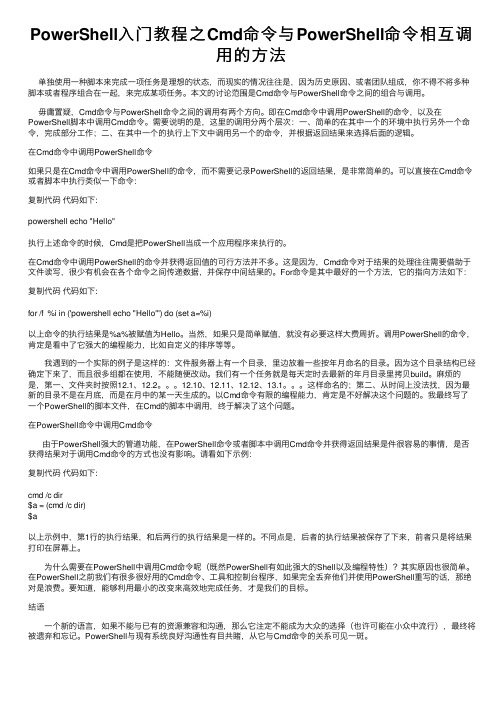
PowerShell⼊门教程之Cmd命令与PowerShell命令相互调⽤的⽅法单独使⽤⼀种脚本来完成⼀项任务是理想的状态,⽽现实的情况往往是,因为历史原因、或者团队组成,你不得不将多种脚本或者程序组合在⼀起,来完成某项任务。
本⽂的讨论范围是Cmd命令与PowerShell命令之间的组合与调⽤。
⽏庸置疑,Cmd命令与PowerShell命令之间的调⽤有两个⽅向。
即在Cmd命令中调⽤PowerShell的命令,以及在PowerShell脚本中调⽤Cmd命令。
需要说明的是,这⾥的调⽤分两个层次:⼀、简单的在其中⼀个的环境中执⾏另外⼀个命令,完成部分⼯作;⼆、在其中⼀个的执⾏上下⽂中调⽤另⼀个的命令,并根据返回结果来选择后⾯的逻辑。
在Cmd命令中调⽤PowerShell命令如果只是在Cmd命令中调⽤PowerShell的命令,⽽不需要记录PowerShell的返回结果,是⾮常简单的。
可以直接在Cmd命令或者脚本中执⾏类似⼀下命令:复制代码代码如下:powershell echo "Hello"执⾏上述命令的时候,Cmd是把PowerShell当成⼀个应⽤程序来执⾏的。
在Cmd命令中调⽤PowerShell的命令并获得返回值的可⾏⽅法并不多。
这是因为,Cmd命令对于结果的处理往往需要借助于⽂件读写,很少有机会在各个命令之间传递数据,并保存中间结果的。
For命令是其中最好的⼀个⽅法,它的指向⽅法如下:复制代码代码如下:for /f %i in ('powershell echo "Hello"') do (set a=%i)以上命令的执⾏结果是%a%被赋值为Hello。
当然,如果只是简单赋值,就没有必要这样⼤费周折。
调⽤PowerShell的命令,肯定是看中了它强⼤的编程能⼒,⽐如⾃定义的排序等等。
我遇到的⼀个实际的例⼦是这样的:⽂件服务器上有⼀个⽬录,⾥边放着⼀些按年⽉命名的⽬录。
powershell script 语法

powershell script 语法PowerShell 是一种强大的命令行脚本语言,用于自动化Windows 系统的管理和配置任务。
以下是PowerShell 脚本的一些基本语法和概念:变量:在PowerShell 中,变量使用$ 符号声明,例如$variableName。
数据类型:PowerShell 支持多种数据类型,包括字符串(string)、整数(integer)、布尔值(boolean) 等。
控制结构:if...then...else:用于条件判断。
powershell`if ($condition) {# 执行语句} else {# 执行语句}`for...loop:用于循环操作。
powershell`for ($i = 0; $i -lt 10; $i++) {# 执行语句}`函数:用于封装可重用的代码块。
powershellfunction Get-HelloWorld {Write-Output "Hello, World!"}参数:在函数中,可以使用参数来接收外部输入。
powershellfunction Get-Greeting {param ($Name = "World")Write-Output "Hello, $Name!"}输出:使用Write-Output 将结果输出到标准输出流。
注释:使用# 符号添加注释。
对象和集合:PowerShell 支持基于对象的操作,如数组、集合和哈希表等。
管道操作符:使用| 符号将一个命令的输出传递给另一个命令作为输入。
执行策略:PowerShell 有不同的执行策略,如Restricted、AllSigned、RemoteSigned等,用于控制脚本的安全性。
模块和脚本文件:可以将脚本保存为 .ps1 文件,并在PowerShell 中直接运行或通过模块加载。
调试和错误处理:使用Write-Debug、Write-Error 等命令进行调试和错误处理。
实现双击运行powershell脚本

为了所谓的安全,牺牲了我每次都要开启powershell敲一遍脚本名字的时间,且还要带路径...
极其不爽,在耗费了两个晚上的苦思后,历经挫折啊,终于搞定!
开始直接就想,ps1文件关联powershell加上参数%1,不就可以了?结果...试了你就知道了,根本不认你的参数!然后想到关联bat打开,bat只要写powershell %1不就可以了?结果部分路径可以直接运行,但是路径一旦含空格,game over!最后,终于用bat关联ps1,然后bat调用vbs来处理路径的办法解决了问题!即曲线实现了双击运行脚本的办法:
autops.bat的Байду номын сангаас容:
powershell ".\%1"
pause
update 2007-12-22 星期六 2:37:47.87
解决了曲线问题,更新autops.bat,不再需要调用vbs,可以直接bat中运行ps1脚本,不再担心执行脚本时,多了一个cmd窗口了!
autops.bat的内容:
set WshShell = WScript.CreateObject("WScript.Shell")
cmd = "powershell .\" & ps
WshShell.run cmd,0,true
ok,现在你可以任意双击ps1文件了,绝对可以直接运行!
1.我的电脑,关联ps1文件到系统目录下的autops.bat,带上参数%1
2.autops.bat里面写上:
autops.vbs %1
powershell scpi指令 -回复

powershell scpi指令-回复PowerShell SCPI指令:简介与使用指南概述:SCPI (Standard Commands for Programmable Instruments)是一种广泛使用的编程语言,用于与电子测量设备进行通信。
PowerShell是一种强大的自动化任务和配置管理框架,可以通过其易用性和灵活性来简化SCPI指令的使用。
本文将介绍什么是SCPI指令,如何在PowerShell 中使用SCPI指令以及一些常见的应用实例。
第一部分:什么是SCPI指令?SCPI是一种高级编程语言,旨在通过命令和查询与仪器进行通信。
SCPI 指令是一系列用于控制仪器的命令,可以执行测量、调整设置、查询状态等操作。
由于SCPI是一种标准化的语言,因此几乎所有的电子测量设备都支持它。
SCPI指令是通过发送字符串到仪器的通信接口来执行的。
第二部分:PowerShell中的SCPI指令在PowerShell中执行SCPI指令与在其他编程语言中执行类似的操作非常相似。
以下是一些常见的PowerShell cmdlet,可用于发送和接收SCPI 指令的数据:1. `New-Object`:使用指定的类创建一个新的对象。
对于执行SCPI指令,可以使用这个cmdlet创建一个用于与仪器进行通信的对象。
2. `Open`:打开与仪器的连接。
通过这个cmdlet,可以使用SCPI指令与仪器建立通信。
3. `Write-Output`:将输出发送到控制台或流管道的cmdlet。
可以使用这个指令将SCPI指令发送到已打开的连接。
4. `Read-Output`:从控制台或流管道读取输出的cmdlet。
可以使用这个指令从已打开的连接中读取来自仪器的响应。
5. `Close`:关闭与仪器的连接。
在完成与仪器的通信后,使用这个cmdlet 关闭连接。
第三部分:使用PowerShell进行SCPI指令编程的实例以下是一些使用PowerShell进行SCPI指令编程的实例:1. 连接到仪器:VisaObj = New-Object -ComObject visa32.visainst = VisaObj.Open("TCPIP::192.168.1.1::INSTR")这个示例使用`visa32.visa`类的对象来打开与仪器的连接,连接使用的是TCPIP地址。
powershell -noexit参数

powershell -noexit参数PowerShell是一个强大的命令行工具,它可以帮助我们管理和操作计算机上的各种资源。
在PowerShell中,我们可以使用不同的参数来控制脚本的执行方式和退出状态。
其中,`-noexit`参数是一个非常实用的参数,它可以使脚本在执行完毕后不退出PowerShell窗口。
一、概述`-noexit`参数用于在PowerShell脚本中控制脚本的执行方式。
当我们想要让脚本在执行完毕后留在PowerShell窗口中,而不需要退出窗口时,可以使用`-noexit`参数。
该参数可以使脚本在执行完毕后继续留在PowerShell会话中,以便我们继续执行其他操作。
二、使用场景1.批量处理任务:当我们需要执行一系列的命令或脚本时,可以使用`-noexit`参数来批量处理任务,而不需要每次执行完一个任务后都手动退出PowerShell窗口。
2.自动化脚本:在自动化脚本中,我们通常需要让脚本在执行完毕后继续留在PowerShell窗口中,以便观察脚本的执行结果或进行后续操作。
三、示例以下是一个使用`-noexit`参数的示例脚本:```powershell#example.ps1#执行一些命令或脚本echo"正在执行任务..."#执行一些操作...#脚本执行完毕,但不会退出PowerShell窗口```当我们运行这个脚本时,它将执行一些操作,并在执行完毕后留在PowerShell窗口中。
我们可以在窗口中继续执行其他操作,而不需要手动退出PowerShell窗口。
四、注意事项1.`-noexit`参数只影响脚本本身的执行方式,不影响PowerShell会话的退出。
也就是说,当PowerShell会话结束时,仍然会退出。
2.使用`-noexit`参数时,需要注意脚本中的命令或操作的正确性,以避免出现意外的错误或异常。
3.在使用`-noexit`参数时,需要考虑脚本的整体逻辑和流程,以确保脚本的正确性和稳定性。
powershell开关参数

powershell开关参数PowerShell是一种强大的命令行工具和脚本语言,它支持各种开关参数来控制命令的行为。
开关参数通常以短划线(-)或者斜杠(/)开头,后面跟随一个字母或单词来表示不同的选项。
以下是一些常见的PowerShell开关参数及其用法:1. `-Command`,用于指定要在PowerShell中执行的命令。
例如,`PowerShell -Command "Get-Process"`将执行Get-Process命令并显示进程列表。
2. `-File`,用于指定要在PowerShell中运行的脚本文件。
例如,`PowerShell -File script.ps1`将执行名为script.ps1的脚本文件。
3. `-NoProfile`,指示PowerShell在启动时不加载用户配置文件。
这对于快速启动和执行脚本很有用。
4. `-ExecutionPolicy`,用于指定脚本的执行策略。
例如,`PowerShell -ExecutionPolicy RemoteSigned`将允许运行本地脚本,但要求远程脚本必须由受信任的发布者签名。
5. `-InputFormat`,用于指定输入数据的格式。
例如,`PowerShell -InputFormat XML`将指示PowerShell使用XML格式的输入数据。
6. `-OutputFormat`,用于指定输出数据的格式。
例如,`PowerShell -OutputFormat JSON`将指示PowerShell以JSON格式输出数据。
7. `-Verbose`,启用详细输出模式,显示命令的详细执行信息。
8. `-Debug`,启用调试模式,用于诊断脚本的执行过程。
这些是一些常见的PowerShell开关参数,它们可以帮助用户控制PowerShell命令的行为,从而更好地满足特定的需求。
希望这些信息能够帮助你更好地理解PowerShell开关参数的用法。
PowerShell应用之-批量执行SQL脚本

PowerShell应⽤之-批量执⾏SQL脚本这⼀篇,我们来实现PowerShell 2.0在SQL Server中的⼀个应⽤,是批量执⾏SQL脚本。
在接下来的内容,将使⽤到下⾯的命令或类库。
Sort-Objectout-nullWrite-Error$_System.IO.DirectoryInfomon.ServerConnection创建测试环境为了更能说明PowerShell脚本的应⽤,我们这⾥创建个测试环境,模拟⼀个要升级的SQL脚本⽂件;⾸先,要创建两个数据库『TestingDB01』和『TestingDB02』:View Codeuse masterGoif db_id('TestingDB01') Is Not nullDrop Database TestingDB01GoCreate Database TestingDB01Goif db_id('TestingDB02') Is Not nullDrop Database TestingDB02GoCreate Database TestingDB02Go在Microsoft SQL Server Management Studio(MSSMS)中执⾏上⾯的创建数据库SQL语句。
接下来我们创建三个SQL脚本⽂件:1. 01_ TestingDB_CreateTB&InitializeData.sql2. 02_ TestingDB_Procedures_0001.sql3. 03_ TestingDB_Procedures_0002.sql第1个脚本,应⽤于创建数据表和初始化数据使⽤,第2、3个脚本,只要是存储过程的脚本⽂件,其中有1个存储过程包含有动态的SQL语句,每⼀个脚本都包含有对数据库『TestingDB01』和『TestingDB02』的脚本。
这些脚本制作是模拟真实环境中的升级脚本,列举常见的脚本内容样本。
- 1、下载文档前请自行甄别文档内容的完整性,平台不提供额外的编辑、内容补充、找答案等附加服务。
- 2、"仅部分预览"的文档,不可在线预览部分如存在完整性等问题,可反馈申请退款(可完整预览的文档不适用该条件!)。
- 3、如文档侵犯您的权益,请联系客服反馈,我们会尽快为您处理(人工客服工作时间:9:00-18:30)。
powershell 执行方法
PowerShell 是一种强大的命令行处理工具,它可以执行各种任务,包括从文件、目录、网络和数据库中检索信息,处理表单数据,执行自动化脚本,构建和管理 Web 应用程序等。
下面是一些 PowerShell 执行方法:
1. 直接运行命令:在 PowerShell 中可以直接运行命令,如
`ls`、`mkdir`、`cd` 等。
2. 使用 .NET 方法: PowerShell 支持 .NET Framework 中的方法和类,可以使用 .NET 方法来执行各种任务。
例如,使用
`Microsoft.PowerShell.Core` 包中的 `CreateProcess` 方法来启动新进程。
3. 使用脚本语言:PowerShell 也是一种脚本语言,可以使用PowerShell 脚本来编写程序和任务。
在 PowerShell 中,可以使用 `脚本.ps1` 文件来编写脚本,并运行它们。
4. 使用第三方工具:PowerShell 中有很多第三方工具和库可以用于执行各种任务。
例如,可以使用 `跑出` 工具来从远程服务器中检索数据,使用 `PSReadLine` 库来支持强密码登录等。
5. 使用交互式模式:在 PowerShell 中,可以通过 `>` 符号和对话式模式来交互式地执行命令和脚本。
例如,可以在对话式模式下输入命令,然后按照提示输入确认信息,这种方式非常适合编写简单的脚本和应用程序。
总之,PowerShell 是一种功能强大的工具,可以使用多种方法来执行各种任务。
